Rác máy tính chính là một trong những nguyên nhân khiến cho máy tính của bạn trở nên chậm chạp và hay bị đơ hơn. Vậy rác máy tính xuất hiện từ đâu, khi nào cần phải xử lý chúng và cách dọn dẹp máy tính có thực sự khó khăn hay không? Hãy để Limosa hướng dẫn cho bạn cách dọn rác máy tính cực kì đơn giản ở bài viết này nhé.

MỤC LỤC
1. Nguyên nhân sinh ra rác máy tính
Hầu như mọi thao tác trên máy tính ví dụ như bạn lướt web, sử dụng phần mềm hay nén hoặc giải nén tệp tin bất kỳ, thậm chí là gỡ bỏ cài đặt phần mềm trên máy tính tất cả đều có khả năng sinh ra rác máy tính.
Rác máy tính chính là các tập tin dư thừa, tồn tại và tích lũy tăng dần theo thời gian làm chiếm một dung lượng khá đáng kể và cản trở sự hoạt động bình thường của máy tính, cụ thể là làm chậm hoạt động của máy tính.
Tập tin tạm cũng được xem là rác máy tính, nó sẽ tự động sinh ra mỗi khi bạn thao tác bất kì thứ gì ở trên máy tính và nó tích lũy dần dần, đồng thời chiếm một dung lượng không hề nhỏ ở trên ổ cứng PC.
Hệ quả của việc máy tính có nhiều rác là làm cho máy hoạt động bị chậm cũng như thu hẹp không gian hoạt động của hệ điều hành.
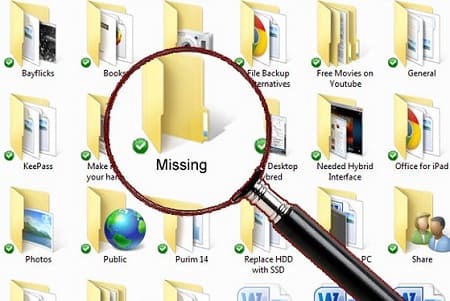
2. Nên thực hiện quét rác máy tính khi nào?
Thực hiện cách dọn rác máy tính khi bạn thấy máy tính của bạn chạy càng ngày càng chạy chậm, các thao tác trên máy tính hay các chương trình chạy trên máy, trình duyệt diễn ra quá lâu, khởi động máy tính quá lâu thì bạn nên nghĩ đến việc dọn rác máy tính.
Tuy nhiên, nếu bạn sử dụng máy tính thường xuyên thì có thể lên kế hoạch 2 tháng dọn rác máy tính 1 lần.

3. Hướng dẫn cách dọn rác máy tính
Bạn có thể chia thành nhiều loại rác máy tính dưới đây để có thể thực hiện cách xóa rác trên máy tính đơn giản nhất, cụ thể:
3.1. Cách xóa tập tin tạm trên ổ cứng
- Bước 1: Truy cập vào Start, sau đó nhập vào khung tìm kiếm rồi gõ chữ Run, bấm Enter.
- Bước 2: Màn hình Run xuất hiện bạn gõ %temp%, rồi bấm OK.
- Bước 3: Lúc này cửa sổ thư mục Temp sẽ hiện lên, bạn lựa chọn hết tất cả tệp tin xuất hiện (bằng cách click chọn 1 file bất kì xong nhấn Ctrl + A). Tiếp đó, nhấp chuột trái, chọn Delete hoặc bấm phím Delete và chọn Yes.
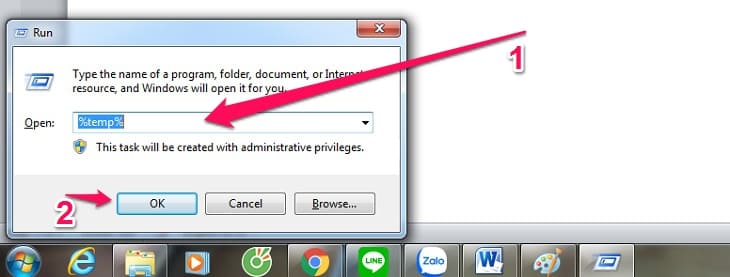
3.2. Cách xóa lịch sử Recent places
Các hoạt động gần nhất ví dụ như thư mục mở cuối cùng, hình mở cuối cùng,… mà máy tính lưu lại cũng được coi là rác vì nó cũng làm ảnh hưởng tới tốc độ chạy của máy. Do đó cách dọn rác như sau:
- Bước 1: Bạn vào Start gõ Run trong tìm kiếm rồi nhập Recent places rồi Enter.
- Bước 2: Cửa sổ thư mục Recent places xuất hiện, chọn tất cả (Ctrl + A), click chuột phải Delete là xong.
3.3. Cách xóa bộ nhớ Cache
Bộ nhớ cache giúp tăng tốc cho thao tác người dùng trở nên nhanh hơn. Nhưng sau khi sử dụng máy tính thời gian dài, bộ nhớ cache cũng sẽ lưu lại những tiến trình không cần thiết. Do đó, việc xóa bộ nhớ cache cũng được xem là cách dọn rác máy tính để cải thiện hiệu năng hoạt động của máy tính. Cách làm như sau:
- Bước 1: Mở Start gõ Run trong tìm kiếm rồi gõ Prefetch, rồi bấm Enter.
- Bước 2: Thư mục Prefetch được mở ra, chọn tất cả (Ctrl + A), click chuột phải chọn Delete.
3.4. Cách xóa file rác máy tính trong Recycle Bin
Khi bạn xóa các tập tin không sử dụng nữa bằng cách chọn Delete thông thường thì những file đó chưa bị xóa hoàn toàn mà được đưa vào thùng rác. Lúc này, bạn truy cập vào Recycle Bin để xóa triệt để chúng.
- Bước 1: Bạn lựa chọn Recycle Bin xuất hiện ở trên màn hình máy tính.
Trường hợp, bạn không thấy mục Recycle Bin hiện trên màn hình máy tính thì làm cách sau:
Vào Start chọn Control Panel, nhìn vào phần Appearance and Personalization, và chọn Change the theme.
Tiếp đó, chọn Change Desktop Items rồi tick vào ô Recycle Bin, nhấn OK.
- Bước 2: Hãy click chuột chọn tất cả file rồi nhấp chuột phải Delete.
3.5. Xóa các chương trình không sử dụng tới
Các chương trình đã cài trong máy tính, nếu không sử dụng thì bạn nên xóa chúng để cải thiện hiệu năng hoạt động và tăng dung lượng trống của máy.
- Bước 1: Vào Start tìm đến chọn Control Panel
- Bước 2: Chọn Uninstall a Programs
- Bước 3: Nhấp chuột trái chọn phần mềm bạn muốn gỡ bỏ sau đó nhấp chuột phải chọn Uninstall là xong.
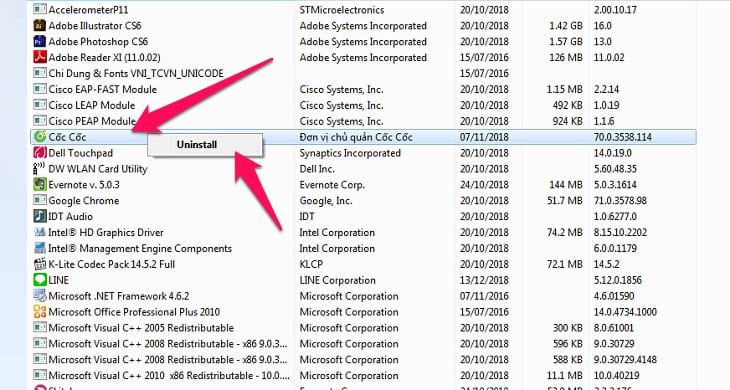
4. Hướng dẫn cách dọn rác máy tính bằng phần mềm chuyên dụng dọn rác
Ngoài ra, trên mạng có rất nhiều phần mềm chuyên dọn rác máy tính bạn có thể tìm kiếm và tải về. Một số phần mềm dọn rác máy tính phổ biến như: CCleaner, Clean up, XCleaner, Glary Utilities, SlimCleaner,…
Mỗi phần mềm thì bạn nên tìm hiểu về cách sử dụng của nó trước khi dùng để đạt hiệu quả hơn.
Hy vọng rằng những cách dọn rác máy tính mà Limosa chia sẻ sẽ giúp ích được cho bạn trong việc sử dụng và bảo vệ máy tính. Nếu bạn có bất kỳ thắc mắc gì hãy liên hệ ngay với Limosa để được giải đáp nhé. Cảm ơn các bạn đã quan tâm tới bài viết của Limosa và đừng quên đón đọc những bài viết chia sẻ khác của Limosa nhé.

 Thời Gian Làm Việc: Thứ 2 - Chủ nhật : 8h - 20h
Thời Gian Làm Việc: Thứ 2 - Chủ nhật : 8h - 20h Hotline: 1900 2276
Hotline: 1900 2276




